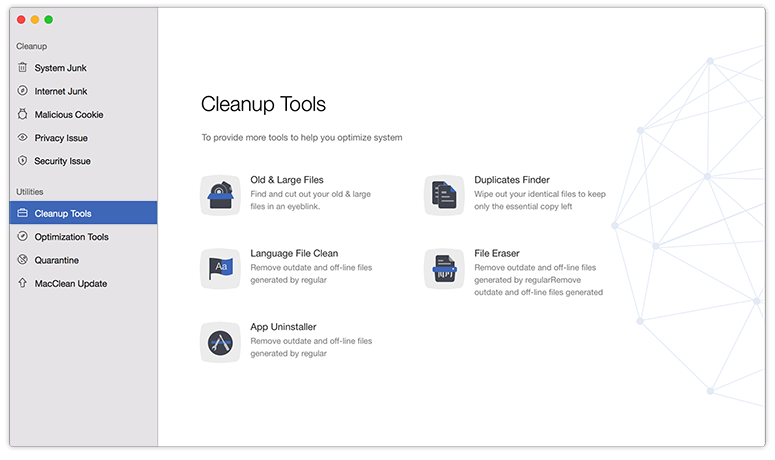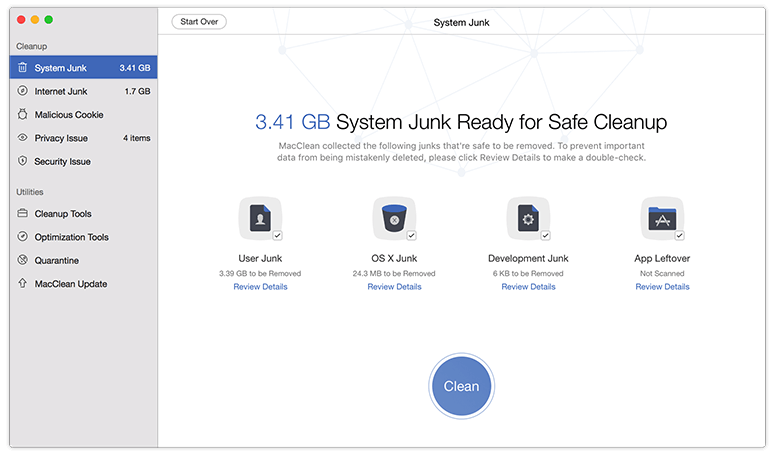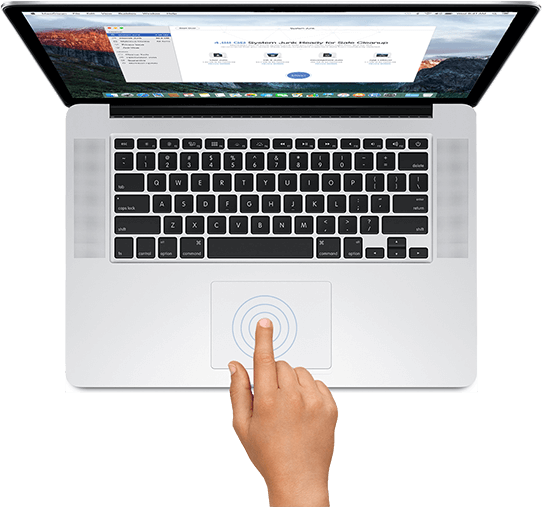¿Cómo borrar los datos del sistema en Mac usando MacClean?
La eliminación de datos del sistema en una Mac es esencial para mantener un rendimiento óptimo y un espacio de almacenamiento liberado. Con el tiempo, se acumulan varios archivos del sistema, cachés, registros y datos temporales, potencialmente ralentizando el sistema y consumiendo valiosos recursos de almacenamiento. La eliminación de datos del sistema implica eliminar archivos innecesarios que se han acumulado durante el uso regular o las instalaciones de software. Este proceso puede ayudar a mejorar la capacidad de respuesta general de su Mac y resolver problemas potenciales causados por los datos del sistema desordenado. Sin embargo, es importante tener precaución al eliminar los archivos del sistema, ya que algunos pueden ser necesarios para el funcionamiento adecuado de su sistema operativo y aplicaciones.
¿Cómo borrar los datos del sistema en Mac usando MacClean?
MacClean es un software de terceros diseñado para ayudar a los usuarios a eliminar datos innecesarios del sistema, optimizar el rendimiento y liberar espacio de almacenamiento en sus computadoras Mac. Proporciona una interfaz fácil de usar y una gama de herramientas para lograr estos objetivos. Aquí hay pasos principales para borrar los datos del sistema en Mac usando MacClean:
Descargar e instalar MacClean
Primero, visite el sitio web oficial de MacClean y descargue la aplicación. Una vez que se complete la descarga, abra el instalador y siga las instrucciones en pantalla para instalar MacClean en su Mac. Una vez finalizado la instalación, inicie la aplicación.
Elija un modo de limpieza
Al lanzar MacClean, se le presentará varios modos de limpieza. Estos modos están diseñados para dirigirse a tipos específicos de datos del sistema, como basura del sistema, basura de Internet, basura del usuario y más. Elija el modo apropiado según el tipo de datos que desea limpiar.
Escanear para basura del sistema
Después de seleccionar el modo de limpieza System Junk, haga clic en el botón Escanear. MacClean comenzará a escanear su sistema para obtener varios tipos de archivos innecesarios, incluidos archivos de caché, registros de sistemas, sobras de aplicaciones y más. El proceso de escaneo puede llevar algún tiempo, dependiendo del tamaño de su sistema y la cantidad de datos a analizar.
Revise y seleccione archivos para la limpieza
Una vez que se complete el escaneo, MacClean le presentará una lista de archivos basura del sistema detectados. Puede revisar estos archivos y sus categorías correspondientes. La aplicación generalmente clasifica los archivos como caché, registro, idioma y caché de usuario. También proporciona una descripción de cada categoría para ayudarlo a comprender el propósito de estos archivos.
Revise cuidadosamente la lista de archivos y categorías para garantizar que no esté eliminando ningún archivo de sistema crítico. MacClean generalmente proporciona una selección segura de archivos para limpiar, pero se recomienda ejercer precaución y evitar eliminar los archivos sobre los que no está seguro.
JUNCACIÓN DEL SISTEMA LIMPIO
Después de revisar la lista de archivos basura del sistema, haga clic en el botón Limpiar para continuar. MacClean le pedirá que confirme la eliminación de los archivos seleccionados. Una vez confirmado, la aplicación comenzará a eliminar los archivos de basura del sistema elegidos de su Mac. El progreso se mostrará en la pantalla.
Conclusión
MacClean ofrece una forma conveniente de borrar los datos del sistema en su Mac, particularmente los archivos basura del sistema que pueden acumularse con el tiempo. Siguiendo estos cinco pasos principales: descarga e instalación de MacClean, eligiendo un modo de limpieza, escaneando para basura del sistema, revisando y seleccionando archivos para la limpieza y, finalmente, la limpieza de la basura del sistema, puede optimizar efectivamente el rendimiento de su Mac y liberar el valioso espacio de almacenamiento . Recuerde usar precaución al eliminar los archivos y eliminar solo los que está seguro es seguro de eliminar.
Preguntas Frecuentes
- Help die gebruik van MacClean om stelseldata skoon te maak, ook om die algehele prestasie van 'n Mac te verbeter?
- Ja, die gebruik van MacClean om stelseldata skoon te maak, kan die algehele prestasie van 'n Mac aansienlik verbeter. Deur onnodige lêers te verwyder, cache skoon te maak en stoorplek te bevry, help MacClean om die stelsel te optimaliseer, wat lei tot gladder en vinniger werking.